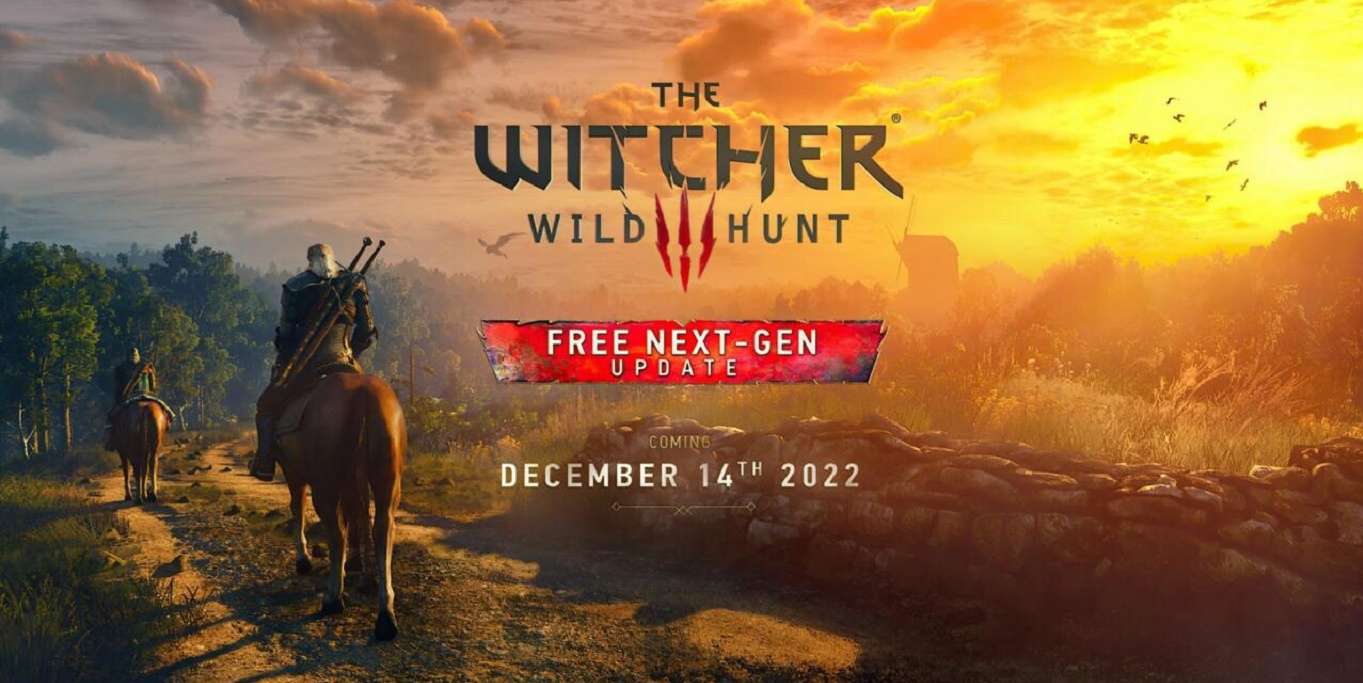اعتباراً من 14 ديسمبر، فإن أي لاعب يمتلك The Witcher 3 Wild Hunt على الحاسب الشخصي أو Xbox Series X|S أو PS5 سيحصل على تحديث مجاني لنسخة الجيل الحالي. يتيح هذا التحديث للاعبين الوصول إلى رسومات محسنة بالإضافة إلى مهام جديدة والمزيد، كل ذلك مجانا إذا كنت تمتلك اللعبة بالفعل.
سيتمكن أولئك الذين لا يمتلكون اللعبة من شراء The Witcher 3: Complete Edition، والذي يتضمن تحديث الجيل التالي بالإضافة إلى كل من التوسعات السردية للعبة، Hearts of Stone و Blood and Wine. بالإضافة إلى كل هذا المحتوى، قام المطور CD Projekt RED أيضا بتقديم ميزة جديدة في The Witcher 3. تتيح هذه الميزة للاعبين الوصول إلى ميزات التقدم والحفظ المشترك. بشكل أساسي، حيث سيتم تحميل أحدث ملفات الحفظ تلقائياً إلى السحابة حتى يمكنك المتابعة بسهولة من حيث توقفت على المنصات الأخرى. أدناه، يمكنك أن ترى بالضبط كيفية الاستفادة من نظام الحفظ المشترك الجديد في The Witcher 3.
الحفظ المشترك في The Witcher 3
قام CD Projekt RED بنقل نظام الحفظ المشترك من Cyberpunk 2077 إلى The Witcher 3. حيث يمكن للاعبين تخزين حفظهم في السحابة، والتي يمكن الوصول إليها بعد ذلك على منصات مختلفة. التحذير هو أنه يمكن للاعبين فقط الحصول على حفظ مشترك واحد نشط على أي نظام أساسي، لذلك لا يمكنك نقل عمليات حفظ مختلفة عبر الأنظمة الأساسية. بالطبع، تنطبق هذه الميزة الجديدة أيضا فقط على منصات الجيل الحالي، PlayStation 5 و Xbox Series X|S، والكمبيوتر الشخصي، حيث أن هذه هي الأنظمة الأساسية التي تتلقى تحديث الجيل الحالي.
من أجل استخدام وظيفة الحفظ المشترك في The Witcher 3، ستحتاج ببساطة إلى تمكين خيار “cross-progression” ضمن إعدادات اللعبة. للقيام بذلك، قم بإيقاف The Witcher 3 مؤقتا ثم افتح قائمة “حفظ” أو “تحميل”. من هنا، ستتمكن من تمكين التقدم المشترك، والذي سيتطلب منك بعد ذلك تسجيل الدخول إلى حساب GoG الخاص بك.
إذا لم يكن لديك حساب GoG، فيمكنك إنشاء حساب باستخدام بريد إلكتروني صالح. بمجرد تسجيل الدخول أو إنشاء حساب GoG، يمكنك العودة إلى The Witcher 3. الآن، سيتم تحميل جميع ملفات حفظك على السحابة. للوصول إلى ملفات حفظك على نظام أساسي مختلف، كرر نفس الخطوات كما كان من قبل لتمكين cross-progression.
بعد الانتهاء من ذلك، يمكنك رؤية جميع عمليات الحفظ السحابية الخاصة بك من خلال قائمة “تحميل اللعبة”، والتي يمكن الوصول إليها داخل اللعبة أو في الشاشة الافتتاحية لـ The Witcher 3. ما عليك سوى اختيار الحفظ الذي تريد تحميله، وسيتم نقلك بعد ذلك إلى أي نقطة كان فيها هذا الحفظ. الفرق الوحيد الآن هو أنك ستكون على منصة مختلفة.

خطوات تفصيلية لنقل ملفات الحفظ من نسخة بلايستيشن 4 إلى نسخة بلايستيشن 5:
- تأكد من تثبيت أحدث إصدار (4.0) من The Witcher 3 على PS4 و PS5
- قم بتشغيل لعبة PS4 وقم بتمكين خيار cross-progression/cross-saveالموجود في قسم Load Game.
- بمجرد التمكين، اضغط على L2 في ملف حفظ في Load Game.
- سيطلب منك التسجيل في GOG. إذا كان لديك بالفعل حساب GOG، فما عليك سوى ربطه.
- بعد إنشاء / ربط حساب GOG الخاص بك، يجب عليك تحميل ملف حفظ على PS4 أو تفعيل الحفظ التلقائي auto-save المطالبة (يمكن القيام بذلك عن طريق السفر السريع) أو الحفظ يدويا.
- سيؤدي القيام بذلك إلى ظهور رمز Cloud بجوار ملف الحفظ.
- انتقل إلى إصدار PS5 الخاص بـ The Witcher 3، وقم بتشغيله، وقم بتسجيل الدخول إلى GOG.
- يجب أن تحصل الآن على خيار تحميل اللعبة (Load Game) على إصدار PS5 حيث سيظهر ملف حفظ PS4 المنقول حديثاً.

التقدم المشترك بين المنصات
بينما ستتمكن من الوصول إلى عمليات حفظ مختلفة عبر معظم الأنظمة الأساسية، هناك تحذير ستحتاج إلى أن تكون على دراية به عند تشغيل تحديث الجيل الحالي من The Witcher 3.
يمكنك الوصول إلى عمليات حفظ التقدم المشترك بغض النظر عن النظام الأساسي الذي تستخدمه. يمكن نقل ملفات حفظ Xbox Series X|S إلى PlayStation 5، والعكس صحيح، وبالمثل، يمكن نقل ملفات حفظ PS5 و Switch و Xbox Series X|S إلى جهاز الحاسب ويمكن نقل ملفات حفظ الحاسب الشخصي بين أجهزة الحاسب المختلفة وحسابات الحاسب الشخصي (Steam إلى GoG) ، وكذلك إلى الأجهزة المنزلية – باستثناء Switch، والتي قمنا بتفصيلها أدناه:
ومع ذلك، ستحتاج إلى التأكد من أنك تنقل البيانات المحفوظة عبر إصدارات مماثلة من اللعبة، مع مراعاة حقيقة أن The Witcher 3: Wild Hunt هي، في هذا الصدد، لعبة مختلفة عن The Witcher 3: Wild Hunt Complete Edition. إذا كنت تحاول عمل حفظ مشترك، على سبيل المثال، من إصدار الحاسب الشخصي للعبة الأساسية وإصدار PS5 من الإصدار الكامل، فلن يعمل، لذا تأكد من أن كل نظام أساسي تريد المشاركة فيه يستخدم نفس الإصدار من اللعبة.
حذر CD Projekt Red أيضاً من أنه بالنسبة للأشخاص الذين يلعبون على الحاسب الشخصي و Switch، حيث كانت عمليات الحفظ المشترك ممكنة بالفعل لبعض الوقت الآن، فإن هذه الوظيفة ستعمل بطريقة واحدة فقط للمضي قدماً. حيث ذكر المطور:
“بعد تحديث نسخة جهاز الحاسب الخاص بك من اللعبة إلى التحديث 4.0، لن تتمكن من فتح ملفات الحفظ هذه على نسخة Nintendo Switch بعد نقلها باستخدام آليات دمج ملف الحفظ السحابي عبر GOG و Steam، حيث لن تتطابق إصدارات اللعبة بعد الآن. ومع ذلك، يمكنك النقل من Nintendo Switch إلى جهاز الحاسب الشخصي”.

الأسئلة الشائعة حول التقدم عبر المنصات
هل يمكنني تحميل ملف حفظ منقول من جهاز الكمبيوتر إلى جهاز لعب؟
لا. نُسخ اللعبة الخاصة بأجهزة الكمبيوتر لا تتأثر بالقيود الإقليمية، ولا يمكن تحميل ملفات الحفظ المنشأة في نسخة من اللعبة أقل تقييدًا على نسخة أكثر تقييدًا.
هل يمكنني تحميل ملف حفظ منقول من جهاز لعب إلى جهاز كمبيوتر؟
نعم.
هل يمكنني تحميل ملف حفظ منقول بين أجهزة الكمبيوتر؟
نعم.
هل يمكنني تحميل ملف حفظ منقول بين أجهزة اللعب؟
إن كان ملف الحفظ قد أُنشئ في نسخة من اللعبة من دون قيود إقليمية، فلا يمكن تحميله على نسخة بها قيود إقليمية. لكنه يتوافق مع النسخ الأخرى غير المقيدة من اللعبة. ملفات الحفظ المنشأة في نسخ من اللعبة ذات قيود إقليمية لا تتوافق إلا مع نسخ أقل أو تعادلها في القيود.
هل يمكنني تحميل ملف حفظ منقول من إحدى النسخ الإقليمية من اللعبة إلى أخرى؟
إن كان ملف الحفظ قد أُنشئ في نسخة من اللعبة من دون قيود إقليمية، فيمكن تحميله في نسخة إقليمية مختلفة. إن أُنشئ ملف الحفظ في نسخة من اللعبة ذات قيود إقليمية، فلا يمكن تحميله إلا في نسخة من المنطقة نفسها.
هل يمكنني تحميل ملف حفظ منقول بين نسخة مقيدة وغير مقيدة من اللعبة أكثر من مرة؟
إن أُنشئ ملف الحفظ في نسخة من اللعبة ذات قيود إقليمية، ثم نُقل واستُبدل في نسخة غير مقيدة، فلن يكون متوافقًا مع النسخة المقيدة بعد ذلك.
هذا كان كل شيء حول خاصية الحفظ والتقدم المشترك للمزيد عن نسخة الجيل الحالي من ذا ويتشر 3 إليكم مقالنا الآخر عنها “كيف تحصل على الدرع والأسلحة في The Witcher 3 المستوحاة من المسلسل؟“.